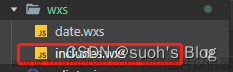最近入坑了的一个laji(拼音)项目,各种天花乱坠、异想天开的功能,给我整头大了(菜是原罪)。具体功能呢就是需要将页面元素转为图片,然后将图片和音乐制成视频(搞不了根本搞不了,丢给后端兄弟了),当然了,不能一口吃成一个大胖子,更何况嘴都还没张开,然后就开始面向百度编程找到其他一些解决方案,但是还是入坑了wxml2canvas。
参考以下:
Wxml2Canvas -- 快速生成小程序分享图通用方案 | 微信开放社区README.md · 疯狂的世界/wxml2canvas - Gitee.com
一、安装插件
找到项目位置,打开终端(cmd命令窗口),命令行输入npm init,然后就是回车回车...,完成之后再执行以下命令
npm install wxml2canvas
安装完成要记得构建npm:工具–>构建npm
第二步 引入
const Wxml2Canvas = require('Wxml2Canvas ')
或者
import Wxml2Canvas from 'wxml2canvas'
第三步 使用
首先你需要在你的页面上创建一个canvas以及需要生成图片的内容,例如我的:
<canvas canvas-id="myCanvas" style="width: {{canvasWidth}}px; height:{{canvasHeight}}px;position: absolute; left: -9999px;" /> <view class="travel2 my_draw_canvas" data-type="text" id="travel2">
<view class="photo-center my_draw_canvas" data-type="text" data-background="#fff">
<image src="../../static/travel/photo7.png" class="photo-image7 my_draw_canvas" data-type="image" data-url="../../static/travel/photo7.png" />
<textarea
data-type="text" data-text="{{descList[1].description}}"
class="input-border-none desc-bottom-left my_draw_canvas"
placeholder="请输入你最想留下的"
value="{{descList[1].description}}"
data-index="1"
bindblur="remarkBlurAction"
bindconfirm="remarkConfirm">
</textarea>
</view>
</view>可以看到我们需要为要在canvas上显示在图片的内容添加data-type属性,如果内容为图片则添加data-type="image",为文本则添加data-type="text",其次就是图片的地址data-url以及显示的文字data-text。
通过事件就可以获取到我们要的图片了
async generateCanvases(){
wx.showLoading({
title: '请稍候,该过程耗时较长...',
mask: true
})
const that = this
let base64List = []
for (let i = 0; i < 9; i++) {
let url = await that.startDraw(`travel${i+1}`,`.travel${i+1} .my_draw_canvas`)
let base64 = await auth.downloadAndConvert(url)
base64List.push(base64)
}
if(base64List.length === 9){
//查看图片
wx.previewImage({
urls: base64List,
})
}
},
startDraw(containerName, drawClass) {
let that = this
return new Promise((resolve, reject) => {
const query = wx.createSelectorQuery().in(that);
query.select(`#${containerName}`).fields({
size: true,
scrollOffset: true
}, data => {
const width = data.width;
const height = data.height;
that.setData({
canvasWidth: width,
canvasHeight: height
})
const drawMyImage = new Wxml2Canvas.default({
element: 'myCanvas',
obj: that,
width: that.data.canvasWidth * 2,
height: that.data.canvasHeight * 2,
background: '#fff',
finish: url => {
resolve(url)
},
error: res => {
wx.hideLoading();
}
});
drawMyImage.draw({
list: [
{
type: 'wxml',
class: drawClass,
limit: `.${containerName}`,
x: 0,
y: 0
}
]
}, that);
}).exec();
});
}四、遇到的一些问题
1、引入Wxml2Canvas 之后一直报错TypeError: wxml2canvas.default is not a constructor
解决:将new wxml2canvas({...})改为Wxml2Canvas.default({...})即可
2、Wxml2Canvas不支持设置border-radius、transform、writing-mode等等,目前没找到解决方案
3、Wxml2Canvas不支持设置z-index
解决:可使用data-delay属性,来实现延迟绘制(值越大则越晚绘制)文章来源:https://www.toymoban.com/news/detail-627424.html
五、结束
该文章只作为自己遇到问题的记录,主要还是自己菜的问题,就这样,希望它能帮解决遇到相同的问题文章来源地址https://www.toymoban.com/news/detail-627424.html
到了这里,关于微信小程序wxml2canvas的使用以及遇到的一些问题的文章就介绍完了。如果您还想了解更多内容,请在右上角搜索TOY模板网以前的文章或继续浏览下面的相关文章,希望大家以后多多支持TOY模板网!